'>

Ha problémája van a 260ci WIA sofőr a számítógépén, például van rajta sárga felkiáltójel, ne aggódjon. Segítünk a 260ci WIA illesztőprogram problémájának kijavításában a Windows számítógépen.
Itt van, hogyan:
- A billentyűzeten nyomja meg a gombot Windows logó kulcs + R egyúttal a Fuss doboz.
- típus devmgmt.msc és kattintson rendben .

- Kattintson a jobb gombbal az eszközre, és válassza a lehetőséget Letiltás .
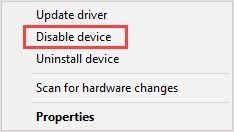
- Frissítse. Most már jól kellene lenned.
Ha jó állapotban szeretné tartani ezt az eszközt, és a lehető legjobb élményt szeretné elérni, frissítse a 260ci WIA illesztőprogramot (USB) a legújabb verzióra.
A 260ci WIA illesztőprogram letöltése és frissítése
Mint tudnod kell, a 260ci WIA illesztőprogram nem tölthető le a letöltőközpontban, és a gyártó már nem támogatja a termék illesztőprogramját. De ne aggódj. Van egy megoldás a probléma megoldására. Próbálja ki ezeket a módszereket:
- Töltse le és frissítse manuálisan a 260ci WIA illesztőprogramot
- Automatikusan töltse le és frissítse a CSR8510 A10 illesztőprogramot - gyorsan és egyszerűen
1. módszer: Töltse le és frissítse manuálisan a 260ci WIA illesztőprogramot
Frissítheti 260ci WIA illesztőprogramját az Eszközkezelőn keresztül, ahol megtekintheti és kezelheti a számítógépes hardvereszközöket és szoftverillesztőket. A következőket kell tennie:
- A billentyűzeten nyomja meg a gombot Windows logó kulcs és R egyúttal a Fuss doboz.
- típus devmgmt.msc és kattintson rendben .

- Dupla kattintás Képalkotó eszközök a kategória kibővítéséhez.
- Kattintson a jobb gombbal a 260ci WIA sofőr (lehet, hogy megjelenik Ismeretlen eszköz ), és kattintson a gombra Frissítés sofőr .
- Választ Automatikusan keressen frissített illesztőprogramot .
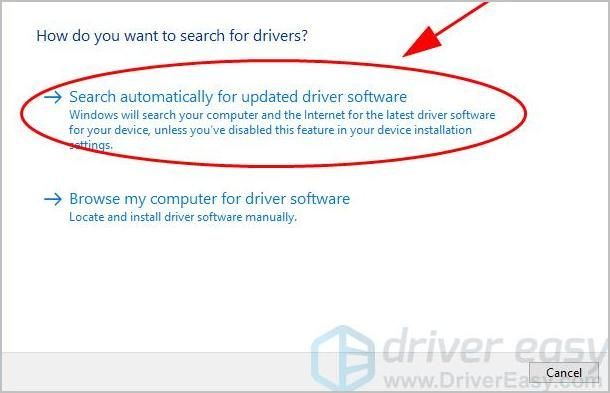
- Ezután kövesse a képernyőn megjelenő utasításokat a befejezéshez.
Ehhez idő és számítógépes ismeretek szükségesek. Ha ez a módszer nem működik az Ön számára, ne aggódjon. Van még valami, amit ki kell próbálni.
2. módszer: A 260ci WIA illesztőprogram automatikus letöltése és frissítése (ajánlott)
Ha nincs ideje vagy türelme, automatikusan frissítheti a 260ci WIA illesztőprogramját Driver Easy .
A Driver Easy automatikusan felismeri a rendszert, és megtalálja a megfelelő illesztőprogramokat. Nem kell pontosan tudnia, hogy a számítógépe melyik rendszert futtatja, nem kell kockáztatnia a rossz illesztőprogram letöltését és telepítését, és nem kell aggódnia a hiba miatt a telepítés során.
- Letöltés és telepítse a Driver Easy programot.
- Nyissa meg a Driver Easy elemet, majd kattintson Szkenneld most . A Driver Easy majd megvizsgálja a problémás illesztőprogramokat a számítógépén.
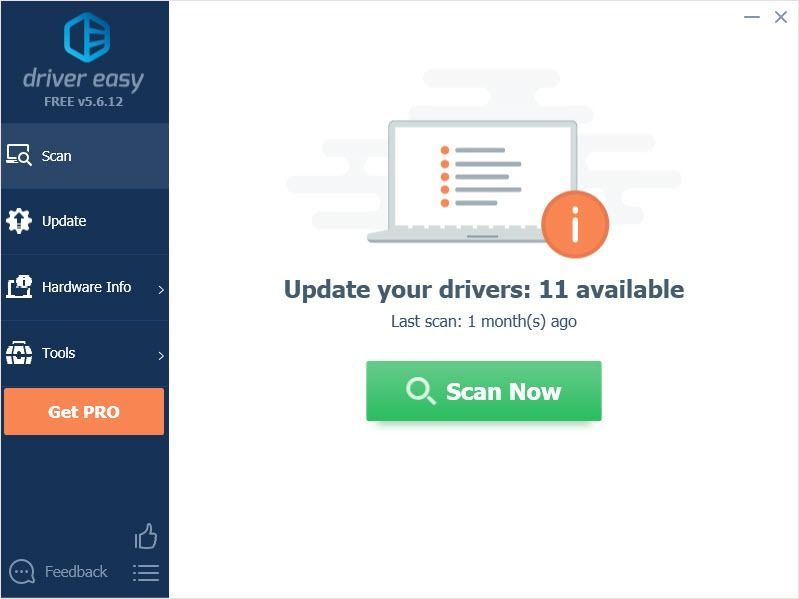
- Kattints a Frissítés gombra a megjelölt CSR8510 A10 eszköz mellett, hogy automatikusan letöltsék az illesztőprogramjuk megfelelő verzióját (ezt a INGYENES változat). Ezután telepítse a számítógépére.
Vagy kattintson Mindent frissíteni a hiányzó vagy elavult illesztőprogramok megfelelő verziójának automatikus letöltéséhez és telepítéséhez a rendszeren (ehhez a Pro verzió - Kattintson a frissítésre, amikor rákattint Mindent frissíteni és kapjon 30 napos pénz-visszafizetési garanciát).
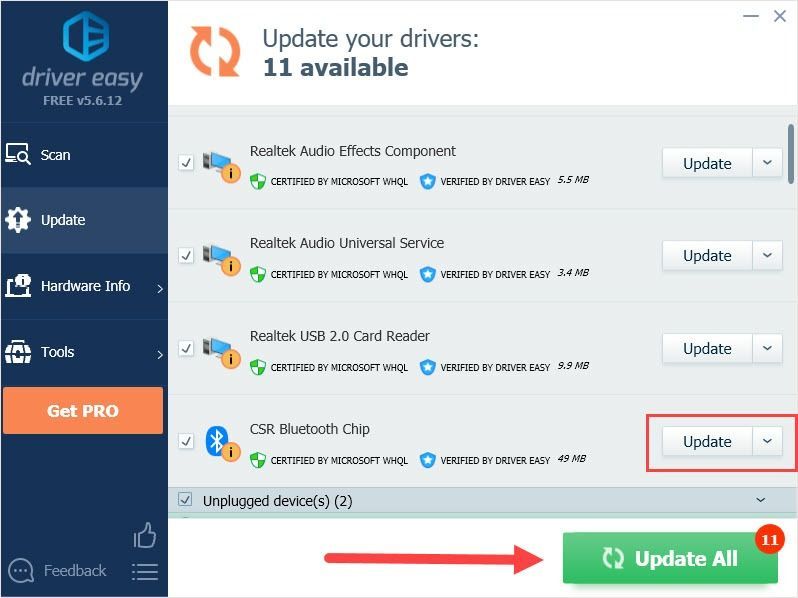
- Indítsa újra a számítógépet, hogy érvénybe lépjen.
Szóval ennyi. Remélem, hogy ez a bejegyzés hasznos lesz, és megoldja a problémát a Windows rendszerben.

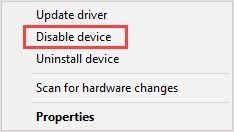
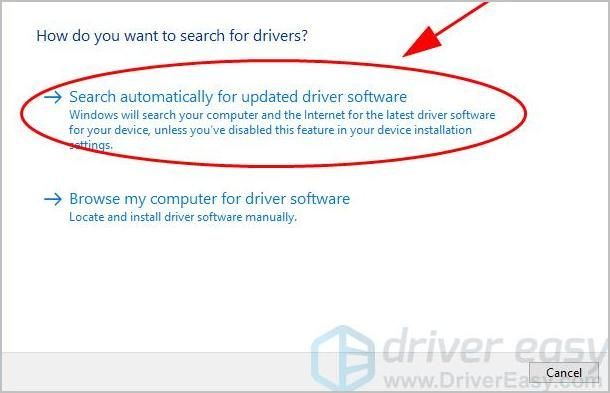
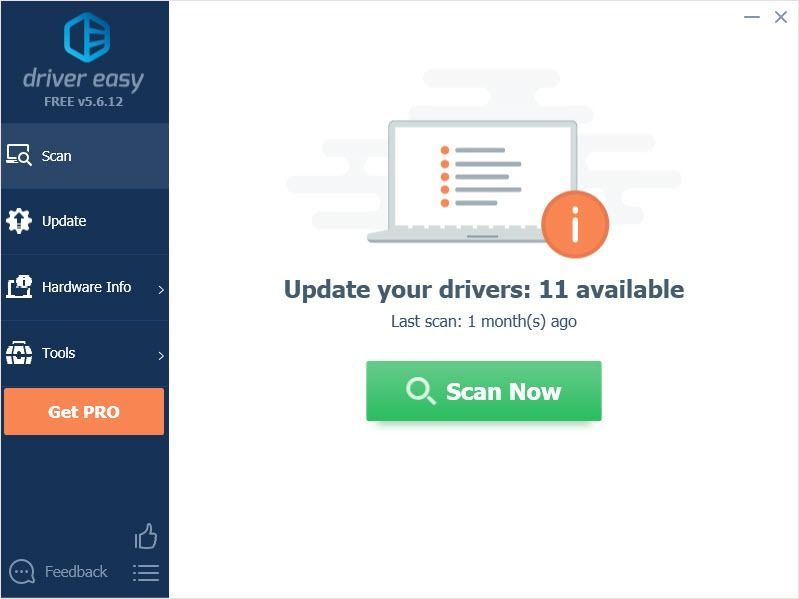
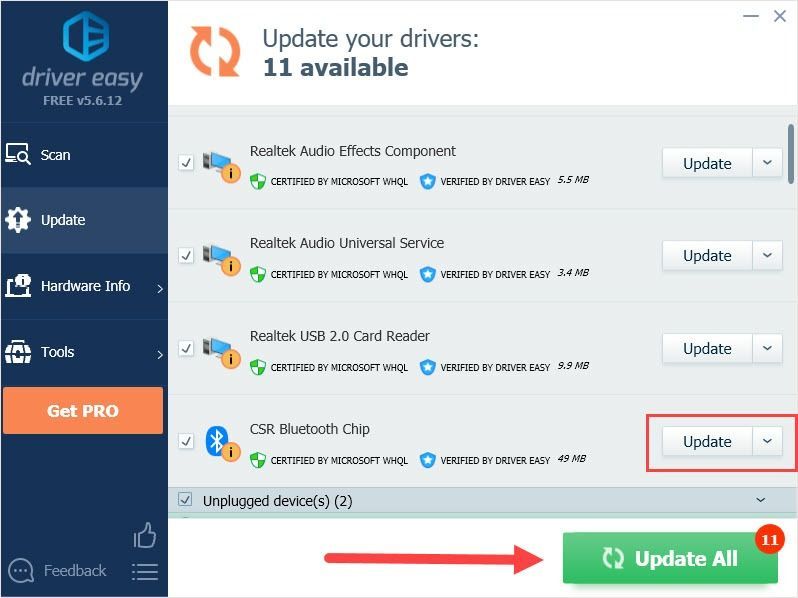
![[Megoldva] Hogyan javítsuk ki a csomagvesztést a Fortnite-ban - 2021 tipp](https://letmeknow.ch/img/network-issues/12/how-fix-packet-loss-fortnite-2021-tips.jpg)

![Az élet furcsa: a True Colors összeomlása [MEGOLDVA]](https://letmeknow.ch/img/knowledge/78/life-is-strange-true-colors-crash.jpg)



![[MEGOLDVA] A Tab billentyű nem működik Windows rendszeren](https://letmeknow.ch/img/knowledge/11/tab-key-not-working-windows.png)